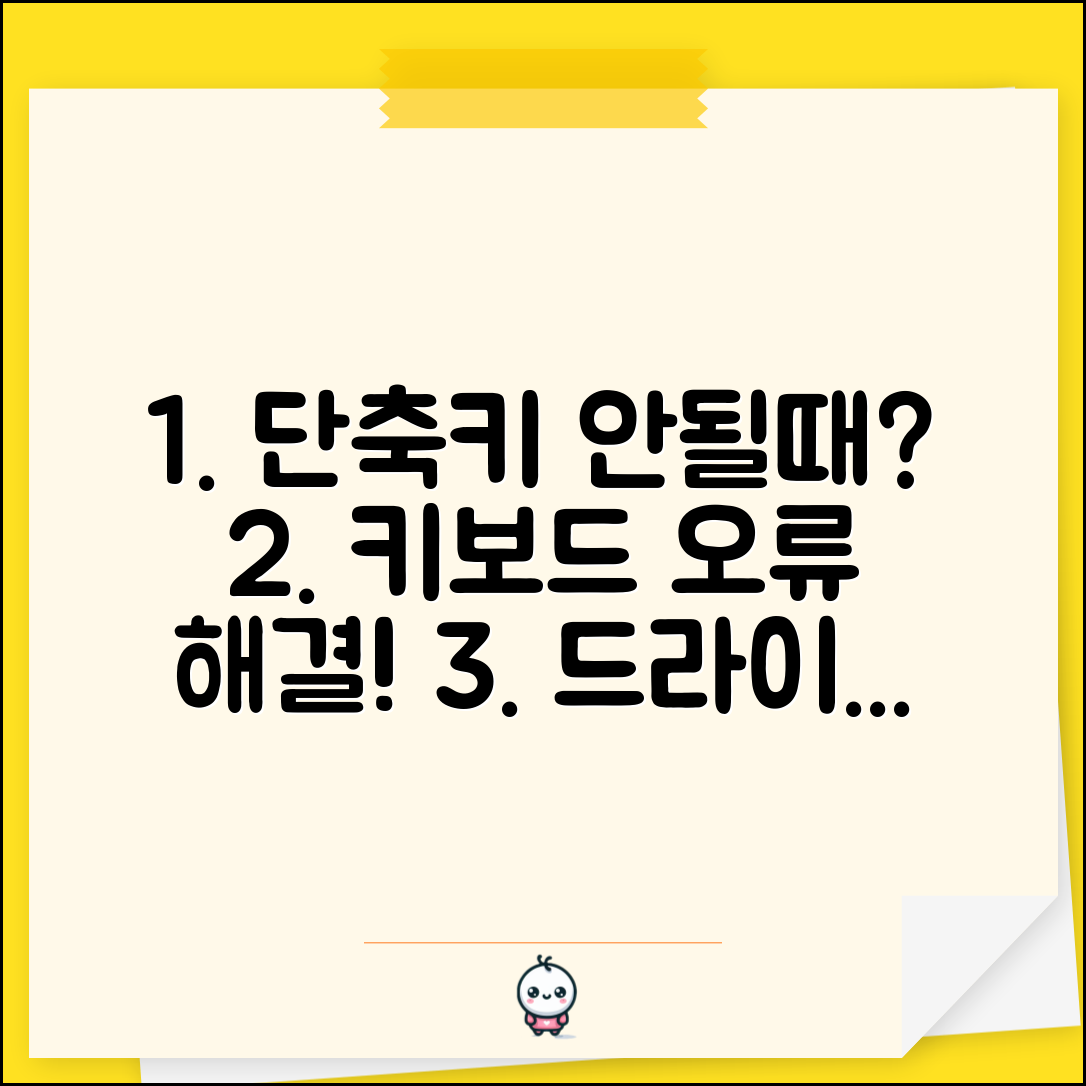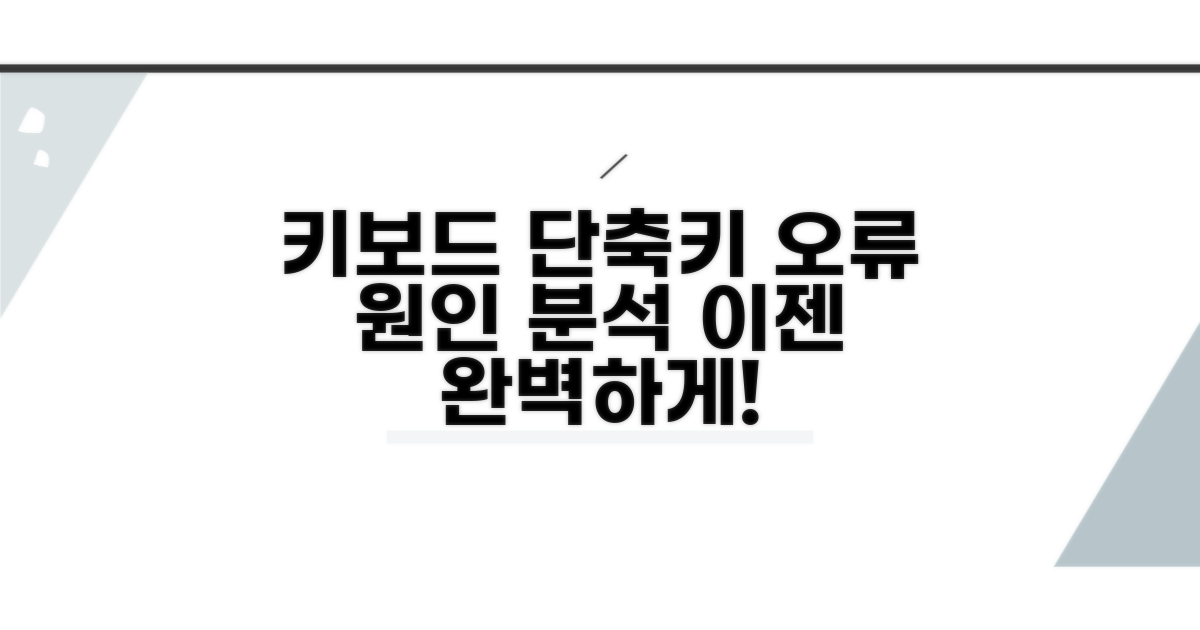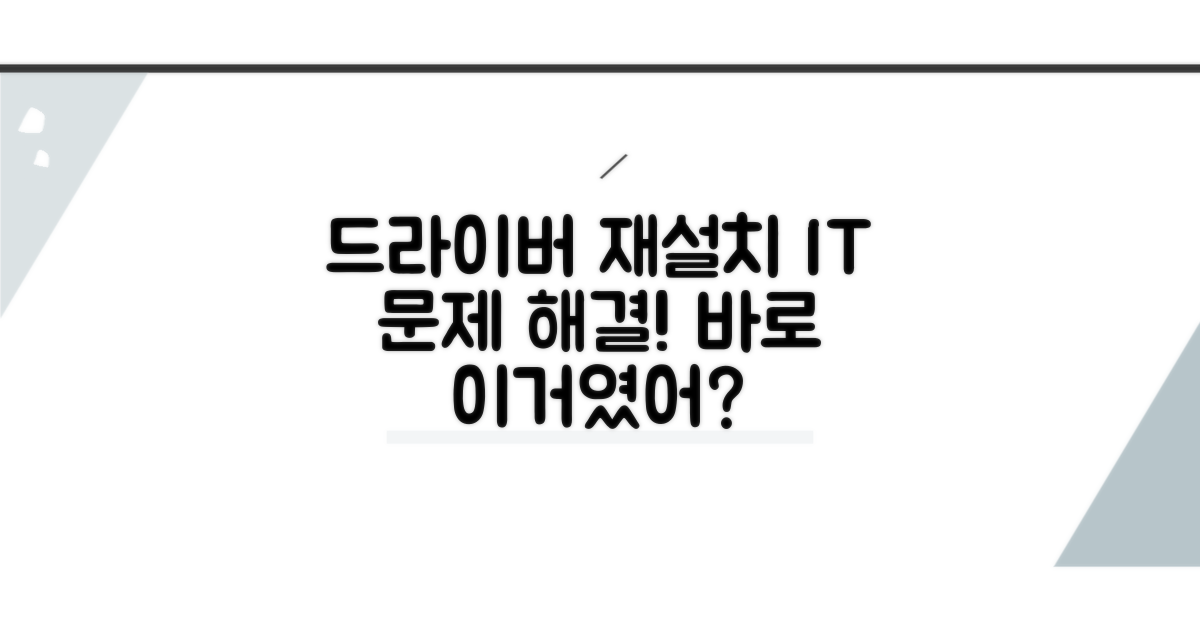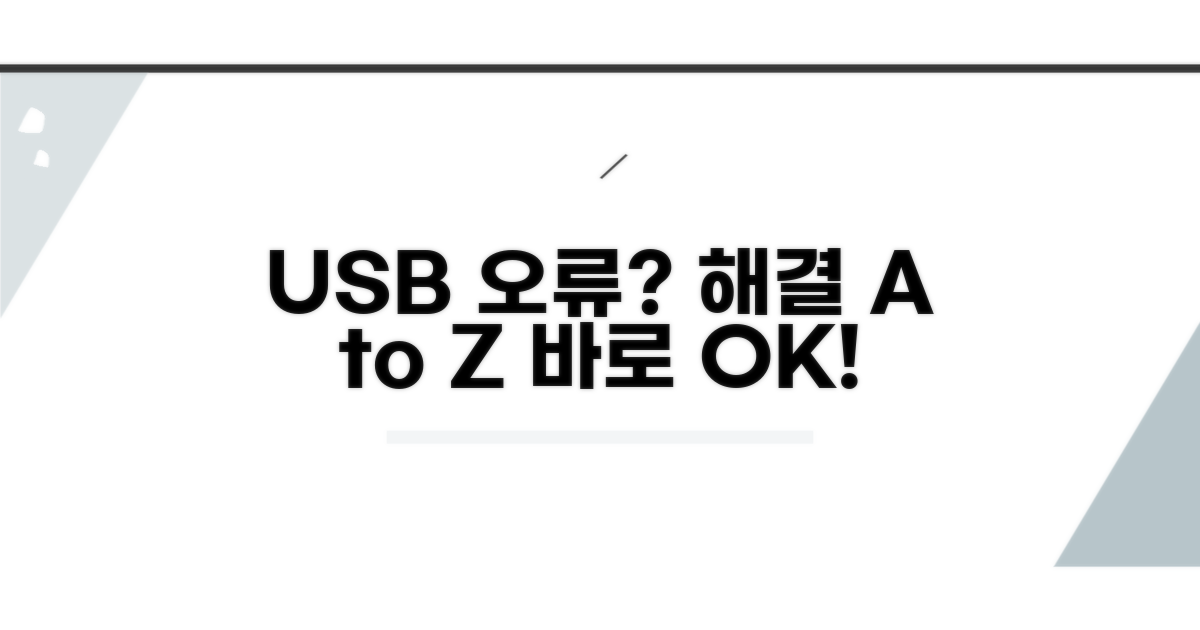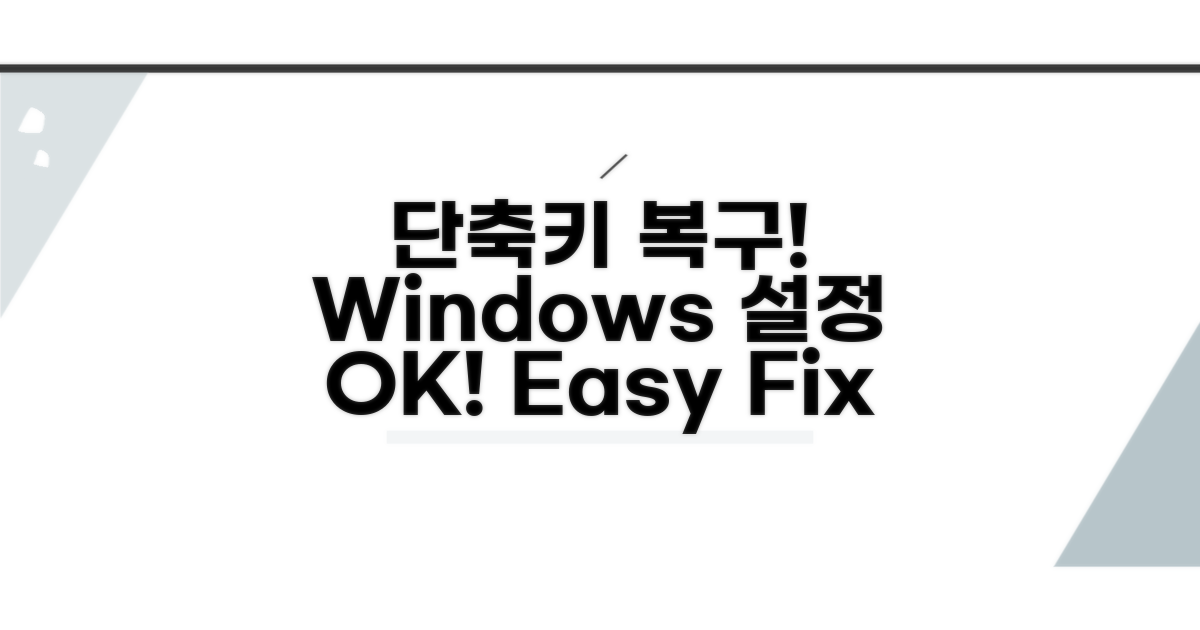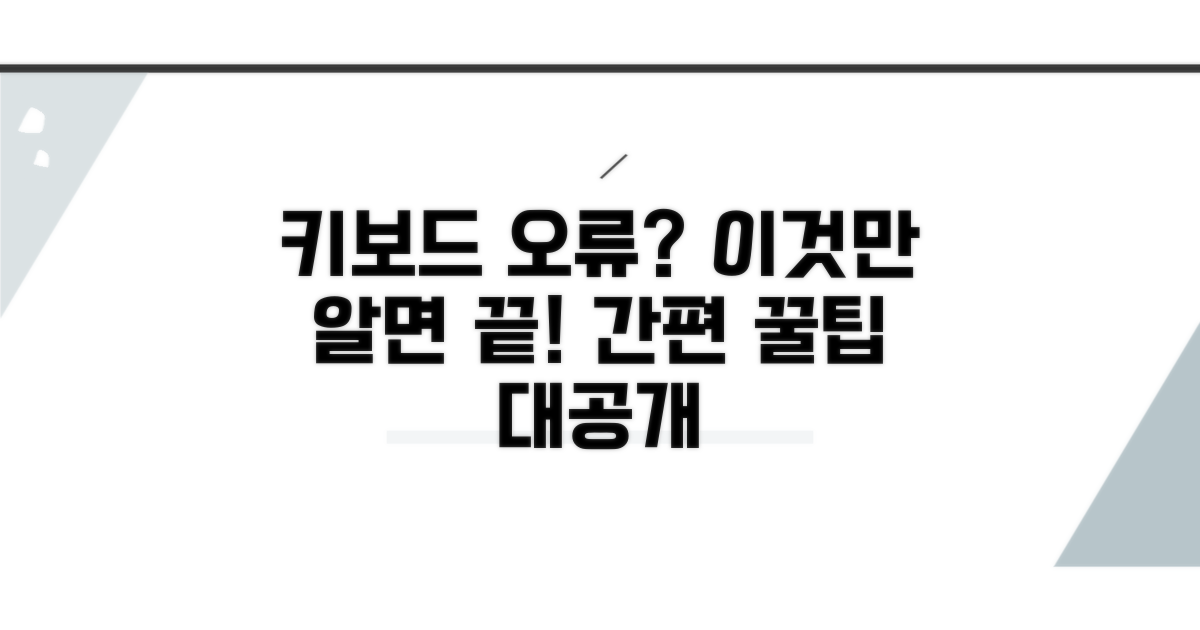단축키가 갑자기 안되거나 키보드 오류, 드라이버 문제로 당황하셨죠? 윈도우 업데이트 후 자주 발생하는 이 문제, 이제 확실하게 해결해 드립니다.
인터넷에는 수많은 해결책이 있지만, 어떤 방법이 진짜 효과 있는지, 내 상황에 맞는 해결책은 무엇인지 찾기 어려우셨을 거예요.
이 글에서는 가장 확실하고 빠른 단축키 안될때 해결법과 키보드 오류 드라이버 문제 해결 방법을 단계별로 알기 쉽게 정리했습니다. 이 글 하나로 모든 고민을 끝내세요.
키보드 단축키 오류 원인 분석
갑자기 키보드 단축키가 작동하지 않아 당황하신 적 있으신가요? Ctrl+C, Ctrl+V 같은 기본 단축키부터 프로그램별 특수 단축키까지, 안될 때 원인을 파악하고 해결하는 것이 중요합니다.
단축키 오류는 다양한 원인으로 발생할 수 있습니다. 가장 흔한 원인 중 하나는 키보드 드라이버 문제입니다. 예를 들어, 로지텍 MX Keys Advanced Wireless Illuminated Keyboard (약 13만원)와 같은 특정 모델은 최신 드라이버 업데이트가 필요한 경우가 많습니다.
소프트웨어 충돌이나 운영체제 업데이트 후 호환성 문제가 생기기도 합니다. 또한, 특정 프로그램에서만 단축키가 작동하지 않는다면 해당 프로그램의 설정 오류일 가능성이 높습니다. 게임용으로 많이 쓰이는 커세어 K70 MK.2 (약 20만원) 같은 기계식 키보드는 소프트웨어 설정을 확인해야 할 때가 있습니다.
가장 먼저 시도해볼 수 있는 것은 키보드를 분리했다가 다시 연결하는 것입니다. USB 방식이라면 포트를 바꿔 연결해보는 것도 좋습니다. 만약 무선 키보드라면 배터리를 교체하거나 충전 상태를 확인하세요.
다음으로, 키보드 드라이버를 최신 버전으로 업데이트하는 것이 필수적입니다. 윈도우 검색창에 ‘장치 관리자’를 입력하고 ‘키보드’ 항목에서 해당 키보드를 찾아 ‘드라이버 업데이트’를 진행합니다. 간혹 특정 키가 눌리지 않는 ‘고스트 키’ 현상도 드라이버 문제일 수 있습니다.
위의 방법으로도 해결되지 않는다면, 시스템 파일 검사를 진행해보세요. 명령 프롬프트(관리자 권한)에서 ‘sfc /scannow’ 명령어를 실행하면 손상된 시스템 파일을 복구할 수 있습니다. Windows 11 기준으로 이 과정은 약 10-15분 정도 소요될 수 있습니다.
마지막으로, 다른 컴퓨터에 키보드를 연결해보아 하드웨어 자체의 문제인지 확인하는 것도 중요합니다. 만약 여러 기기에서 동일한 문제가 발생한다면 키보드 고장일 가능성이 높으므로 A/S를 받아보시는 것을 권장합니다.
드라이버 재설치로 문제 해결
단축키가 갑자기 작동하지 않거나 키보드에 오류가 발생할 때, 드라이버 문제일 가능성이 높습니다. 이럴 때는 드라이버를 재설치하는 것이 가장 확실한 해결책입니다. 보통 10분 내외로 해결 가능하며, 정확한 장치 관리자 설정이 중요합니다.
먼저 Windows 검색창에 ‘장치 관리자’를 입력하여 실행합니다. ‘키보드’ 항목을 찾아 해당 장치를 마우스 오른쪽 버튼으로 클릭한 후 ‘디바이스 제거’를 선택합니다. 이때 ‘이 장치의 드라이버 소프트웨어를 삭제합니다’ 옵션이 있다면 체크해제하는 것이 좋습니다.
컴퓨터를 재시작하면 Windows가 자동으로 키보드 드라이버를 다시 설치합니다. 이 과정은 약 5-10분 정도 소요됩니다. 만약 자동 설치가 실패하면, 키보드 제조사 웹사이트에서 최신 드라이버를 직접 다운로드하여 설치해야 합니다.
키보드 드라이버 재설치는 단축키 안될때 해결법 중 가장 효과적인 방법입니다. 특히 특정 프로그램에서만 문제가 발생한다면, 해당 프로그램과의 충돌 가능성도 염두에 두어야 합니다.
드라이버 업데이트 시에는 반드시 제조사 공식 홈페이지를 이용해야 합니다. 검증되지 않은 출처의 드라이버는 오히려 시스템에 악영향을 줄 수 있습니다. .. (2024-05-13)
USB 연결 오류 확인 및 조치
단축키가 안될 때 겪는 답답함을 해결하기 위한 실질적인 방법들을 안내합니다. 키보드 오류와 드라이버 문제를 완벽하게 해결하는 데 초점을 맞추겠습니다.
가장 먼저 USB 연결 상태를 점검해야 합니다. 키보드가 인식되지 않거나 간헐적으로 연결이 끊기는 경우, USB 포트 자체에 문제가 있을 수 있습니다.
다른 USB 장치를 연결해보거나, 키보드를 다른 USB 포트에 옮겨 꽂아보는 것으로 기본적인 연결 오류를 확인할 수 있습니다. 이 과정은 약 5분 이내로 완료됩니다.
| 단계 | 실행 방법 | 소요시간 | 주의사항 |
| 1단계 | USB 포트 점검 | 2-5분 | 다른 포트, 다른 장치로 확인 |
| 2단계 | USB 케이블 점검 | 2-5분 | 손상 여부 확인, 다른 케이블 사용 |
| 3단계 | 컴퓨터 재부팅 | 5-10분 | 일시적 오류 해결 가능성 |
USB 케이블 자체의 손상도 흔한 원인 중 하나입니다. 피복이 벗겨지거나 단선된 흔적이 있는지 꼼꼼히 확인해야 합니다. 가능하다면 다른 USB 케이블로 교체하여 테스트해보는 것이 좋습니다.
간혹 컴퓨터의 일시적인 오류로 인해 장치 인식이 원활하지 않을 수 있습니다. 이때는 간단한 재부팅만으로도 문제가 해결되는 경우가 많습니다. 컴퓨터를 완전히 종료했다가 다시 켜보세요.
체크포인트: 여러 USB 포트에서 동일한 문제가 발생한다면 키보드 자체의 문제일 가능성이 높습니다.
- ✓ USB 포트: 키보드와 다른 USB 장치 모두 인식되는지 확인
- ✓ USB 케이블: 육안으로 손상 여부 확인 및 교체 테스트
- ✓ 재부팅: 컴퓨터 종료 후 전원 완전히 차단 후 재시작
Windows 설정 변경으로 단축키 복구
단축키가 갑자기 작동하지 않을 때, 많은 분들이 키보드 자체의 고장이나 드라이버 문제를 의심합니다. 하지만 의외로 간단한 Windows 설정 변경으로 문제가 해결되는 경우가 많습니다.
특히 특정 프로그램에서만 단축키가 안되거나, 일부 단축키만 작동하지 않는다면 더욱 그렇습니다. 이럴 때 당황하지 않고 설정만 몇 가지 확인하면 됩니다.
가장 먼저 확인해볼 부분은 ‘고정 키’ 및 ‘필터 키’ 설정입니다. 실수로 이 기능들이 활성화되면, 키 입력이 반복되거나 특정 키 조합이 제대로 인식되지 않아 단축키가 먹통이 될 수 있습니다.
Windows 검색창에 ‘접근성’ 또는 ‘고정 키’를 검색하여 해당 설정을 찾은 후, ‘고정 키 사용’ 및 ‘필터 키 사용’ 옵션이 ‘끔’으로 되어 있는지 반드시 확인하세요.
이 외에도 ‘Num Lock’ 또는 ‘Scroll Lock’ 키의 상태가 문제의 원인이 될 수 있습니다. 특정 단축키는 이들 키의 활성화 여부에 따라 작동 방식이 달라지기도 합니다.
또한, 백그라운드에서 실행 중인 프로그램 중 키보드 입력을 가로채는 프로그램이 있는지 점검해보는 것도 좋습니다. 게임이나 특정 유틸리티 프로그램이 단축키 충돌을 일으킬 수 있습니다.
⚠️ 키보드 오류 드라이버 문제: 위 설정을 모두 확인했음에도 문제가 지속된다면, 장치 관리자에서 키보드 드라이버를 재설치해보는 것을 고려해볼 수 있습니다. 하지만 대부분의 단축키 안될때 해결법은 간단한 설정 변경으로 충분합니다.
- 접근성 옵션 확인: ‘고정 키’와 ‘필터 키’가 비활성화 상태인지 재확인하세요.
- Num Lock/Scroll Lock 상태: 노트북이나 데스크톱 키보드에서 해당 키의 상태를 점검하세요.
- 백그라운드 프로그램 점검: 키보드 입력을 방해하는 프로그램이 있는지 확인하고 종료해보세요.
간편 키보드 오류 예방 꿀팁
키보드 드라이버 업데이트는 필수적이지만, 간혹 특정 업데이트가 오히려 문제를 야기할 수 있습니다. 이럴 경우, 장치 관리자에서 ‘이전 드라이버 롤백’ 기능을 활용하면 문제를 신속하게 해결할 수 있습니다. 윈도우 업데이트와 별개로, 제조사 공식 홈페이지에서 제공하는 최신 드라이버를 직접 다운로드하여 설치하는 것이 오류 예방에 더욱 효과적입니다.
간혹 하드웨어 자체의 미세한 결함이 소프트웨어적인 문제처럼 보일 수 있습니다. 키보드 자체의 먼지나 이물질이 눌림을 방해하는 경우도 잦으므로, 압축 공기 스프레이를 사용해 키 캡 사이를 정기적으로 청소하는 것이 중요합니다. 또한, USB 포트를 바꿔 연결해보거나 다른 장치에 연결하여 키보드 자체의 불량인지 시스템 문제인지 정확히 진단할 수 있습니다.
간혹 복잡한 단축키 설정이 시스템 리소스를 과도하게 점유하여 오류를 유발하기도 합니다. 불필요한 백그라운드 프로그램이나 시작 프로그램들을 정리하고, 시스템 성능을 최적화하는 것도 단축키 안될때 해결법의 숨겨진 팁이 될 수 있습니다. 이런 과정들을 통해 키보드 오류 드라이버 문제의 근본적인 해결을 기대할 수 있습니다.
전문가 팁: 만약 특정 프로그램에서만 단축키 오류가 발생한다면, 해당 프로그램의 자체 단축키 설정이나 충돌 여부를 먼저 확인하는 것이 우선입니다.
- 시스템 파일 검사: ‘sfc /scannow’ 명령어를 사용하여 시스템 파일 손상을 점검하고 복구할 수 있습니다.
- 전원 관리 옵션: 노트북의 경우, USB 장치 절전 설정이 키보드 인식에 영향을 줄 수 있으니 확인이 필요합니다.
- 안전 모드 부팅: 안전 모드에서 키보드가 정상 작동한다면, 설치된 소프트웨어나 드라이버 충돌이 원인일 가능성이 높습니다.
자주 묻는 질문
✅ 키보드 단축키가 갑자기 작동하지 않을 때 가장 먼저 시도해볼 수 있는 해결 방법은 무엇인가요?
→ 키보드를 컴퓨터에서 분리했다가 다시 연결해보는 것입니다. USB 방식이라면 다른 USB 포트에 연결해보는 것도 좋습니다. 무선 키보드라면 배터리 상태를 확인하거나 교체해보세요.
✅ 키보드 드라이버 업데이트는 어떻게 진행하나요?
→ 윈도우 검색창에 ‘장치 관리자’를 입력하여 실행한 후, ‘키보드’ 항목에서 해당 키보드를 찾아 ‘드라이버 업데이트’를 진행하면 됩니다.
✅ 위에서 제시된 방법으로도 단축키 오류가 해결되지 않는 경우, 어떤 추가적인 해결책을 시도해볼 수 있나요?
→ 시스템 파일 검사를 위해 명령 프롬프트(관리자 권한)에서 ‘sfc /scannow’ 명령어를 실행하여 손상된 시스템 파일을 복구해볼 수 있습니다. 또한, 다른 컴퓨터에 키보드를 연결하여 하드웨어 자체의 문제인지 확인하는 것도 중요합니다.